HP Photosmart Premium: 4 Печать
4 Печать: HP Photosmart Premium
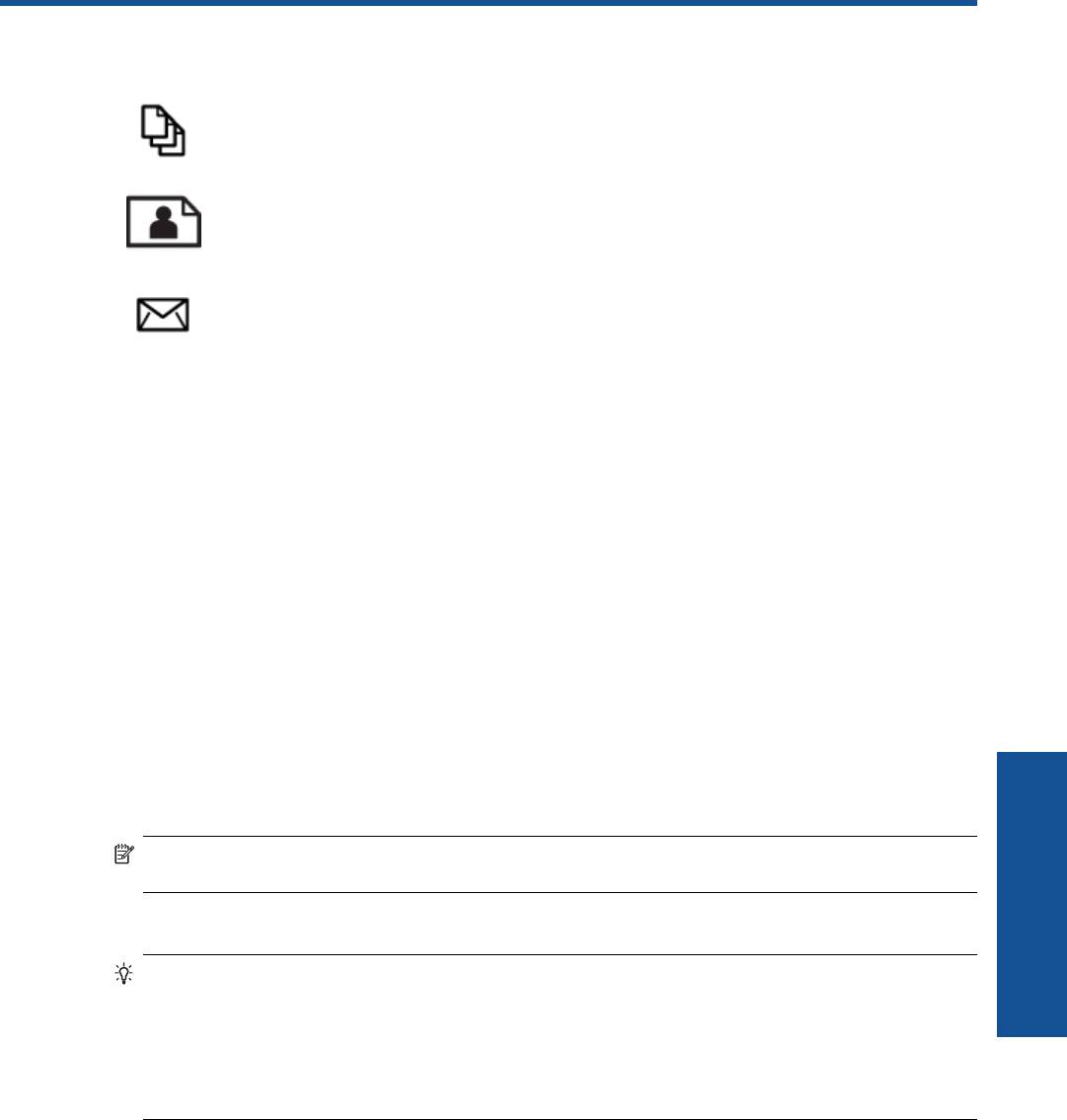
4 Печать
Печать документов на стр. 9
Печать фотографий на стр. 10
Печать на конвертах на стр. 11
См. также:
• Загрузка бумаги на стр. 11
Советы по успешной печати на стр. 15
Печать документов
Большинство параметров печати автоматически задаются программой, из которой выполняется печать.
Изменять параметры вручную нужно только при изменении качества печати, печати на специальных типах
бумаги или прозрачной пленке либо при использовании специальных функций.
Как печатать из программы
1. Убедитесь, что в лоток для бумаги загружена бумага.
2. В меню Файл используемой программы выберите Печать
.
3. Убедитесь, что устройство выбрано в качестве принтера.
4. Если требуется изменить параметры, нажмите кнопку, с помощью которой открывается диалоговое окно
Свойства.
В зависимости от используемой программы эта кнопка может называться Свойства, Параметры,
Настройка принтера, Принтер или Предпочтения.
Примечание. При печати фотографии необходимо выбрать определенный тип фотобумаги и
параметр повышения качества фотографии.
5. На вкладках Дополнительно, Профили печати, Функции и Цвет выберите необходимые параметры
задания на печать.
Совет Можно легко выбрать подходящие параметры печати с помощью предварительно
настроенных заданий на вкладке Профили печати. Выберите тип задания на печать в списке
Профили печати. Параметры по умолчанию для данного типа задания на печать будут заданы и
Печать
перечислены на вкладке Профили печати. При необходимости можно настроить параметры и
сохранить нестандартные значения в виде
нового профиля печати. Чтобы сохранить нестандартный
профиль печати, выберите профиль и щелкните Сохранить как. Чтобы удалить профиль, выберите
его и щелкните Удалить.
6. Щелкните OK, чтобы закрыть диалоговое окно Свойства.
7. Щелкните Печать или OK, чтобы начать печать.
См. также:
• Загрузка бумаги на стр. 11
Советы по успешной печати на стр. 15
Печать 9
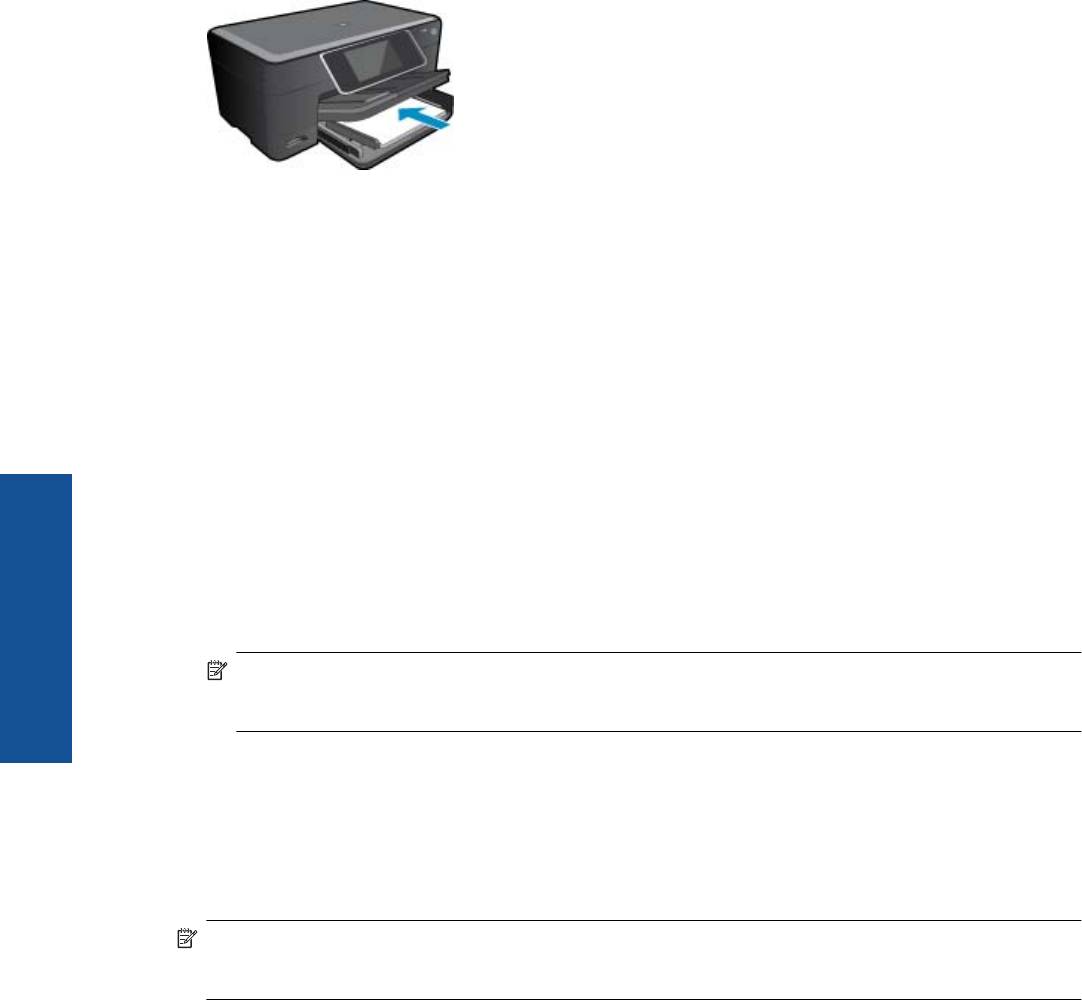
Глава 4
Печать фотографий
• Печать фотографий, сохраненных на компьютере на стр. 10
Печать фотографий, сохраненных на компьютере
Как напечатать фотографию на фотобумаге
1. Убедитесь, что в лоток для фотобумаги загружена фотобумага.
2. Поместите фотобумагу стороной для печати вниз вплотную к правой стороне лотка для фотобумаги.
3. Сдвиньте направляющую ширины бумаги вплотную к краю стопки бумаги.
4. В меню Файл используемой программы выберите Печать.
5. Убедитесь, что устройство выбрано в качестве принтера.
6. Нажмите кнопку, с помощью которой открывается диалоговое окно Свойства.
В зависимости от используемой программы эта кнопка может называться Свойства, Параметры,
Настройка принтера, Принтер или Предпочтения.
7.
Перейдите на вкладку Функции.
8. В области Основные параметры выберите Дополнительно в списке Тип бумаги. Затем выберите
подходящий тип фотобумаги.
9. В области Параметры масштабирования выберите Дополнительно в списке Размер. Затем выберите
подходящий размер бумаги.
Если размер и тип бумаги не соответствуют друг другу, программа покажет предупреждение и предложит
изменить тип или размер.
10. (Дополнительно) Установите флажок Печать без полей, если он не установлен.
Если выбраны несовместимые размер бумаги без полей и тип бумаги, появится предупреждение и будет
предложено выбрать другой тип или размер.
11. В области Основные параметры выберите в списке Качество печати высокое качество печати,
например Наилучшее.
Примечание. Для получения наивысшего разрешения с поддерживаемыми типами фотобумаги
Печать
можно использовать параметр Максимум dpi. Если параметр Максимум dpi отсутствует в списке
Качество печати, его можно включить на вкладке Дополнительно.
12. В области Технологии HP Real Life щелкните список Исправить фото и выберите одно из следующих
значений.
• Выкл. К изображению не применяются методы обработки Технологии HP Real Life.
• Основные. Выполняется улучшение изображений с низким разрешением. Средняя настройка
резкости изображения.
13. Щелкните OK, чтобы вернуться в диалоговое окно Свойства.
14. Нажмите кнопку OK, а затем Печать или
OK в диалоговом окне Печать.
Примечание. Не оставляйте неиспользованную фотобумагу в лотке. Бумага может скручиваться, что
приведет к снижению качества печати. Для достижения наилучших результатов не допускайте скопления
отпечатанных фотографий в лотке для бумаги.
10 Печать
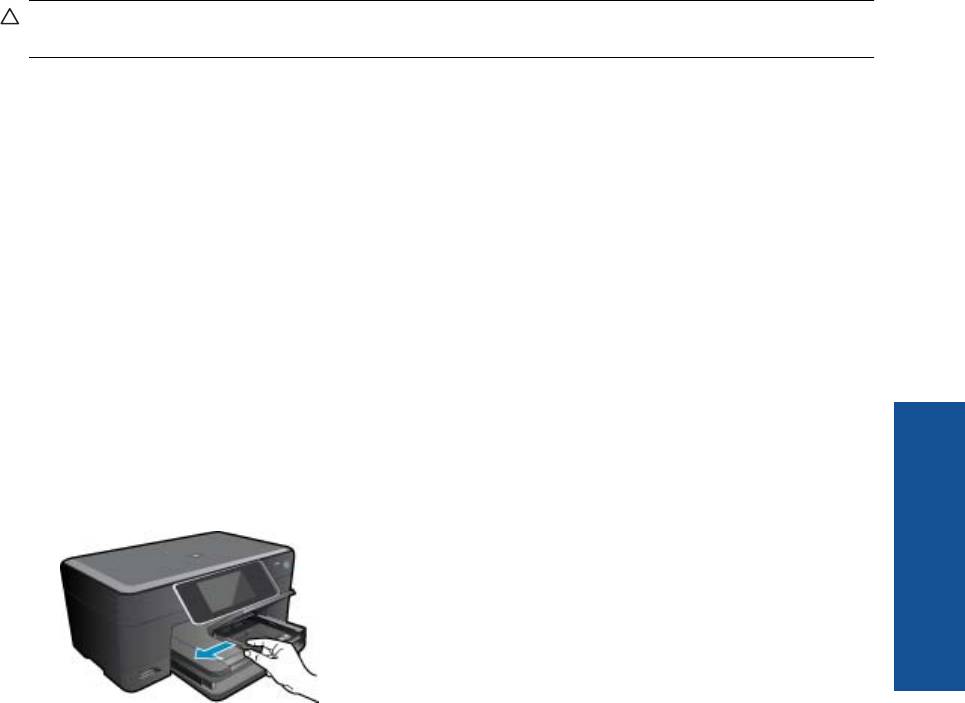
См. также:
• Загрузка бумаги на стр. 11
Советы по успешной печати на стр. 15
Печать на конвертах
Устройство HP Photosmart позволяет выполнять печать на одном конверте, нескольких конвертах или листах
с этикетками, предназначенных для печати на струйных принтерах.
Печать группы адресов на этикетках или конвертах
1. Сначала напечатайте тестовую страницу на обычной бумаге.
2. Наложите пробную страницу на лист с этикетками или конверт и визуально на просвет проверьте
расположение каждого текстового блока.
При необходимости выполните регулировку.
3. Загрузите этикетки или конверты в лоток для бумаги.
Внимание Не используйте конверты с застежками или окнами. Они могут застрять в роликах и
привести к замятию бумаги.
4. Переместите направляющую ширины бумаги вплотную к стопке этикеток или конвертов.
5. При печати на конвертах выполните следующие действия.
а. Откройте параметры печати и перейдите на вкладку Функции.
б. В области Параметры масштабирования выберите размер конверта в списке Размер.
6. Нажмите кнопку OK, а затем Печать или OK в диалоговом окне Печать.
См. также:
• Загрузка бумаги на стр. 11
Советы по успешной печати на стр. 15
Загрузка бумаги
1. Выполните одно из указанных ниже действий.
Загрузка бумаги 10 x 15 см (4 x 6 дюймов)
а. Поднимите крышку лотка для фотобумаги.
Поднимите крышку лотка для фотобумаги и сдвиньте наружу направляющую бумаги.
Печать
б. Загрузите бумагу.
Загрузите стопку фотобумаги в лоток для фотобумаги коротким краем вперед и стороной для
печати вниз.
Загрузка бумаги 11
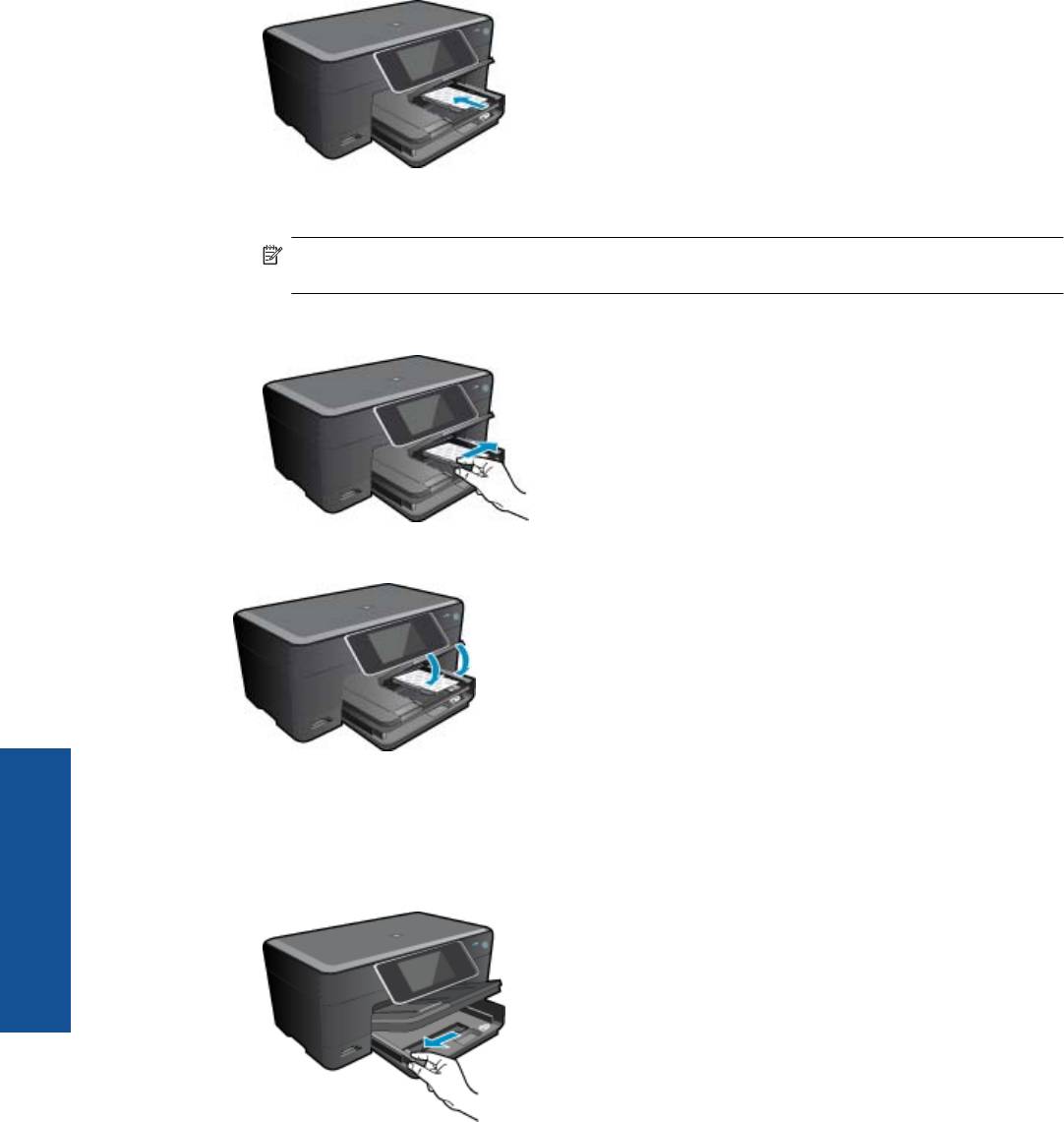
Глава 4
Сдвиньте стопку бумаги вперед до упора.
Примечание. Если на используемой фотобумаге имеются перфорированные полоски,
загружайте фотобумагу полосками к себе.
Сдвиньте направляющую ширины бумаги вплотную к краю бумаги.
в. Опустите крышку лотка для фотобумаги.
Загрузите бумагу A4 или 8,5 x 11 дюймов
а. Поднимите лоток для фотобумаги.
Сдвиньте наружу направляющую ширины бумаги.
Извлеките всю бумагу из основного входного лотка.
Печать
б. Загрузите бумагу.
Загрузите стопку бумаги в основной входной лоток коротким краем вперед и стороной для печати
вниз.
12 Печать
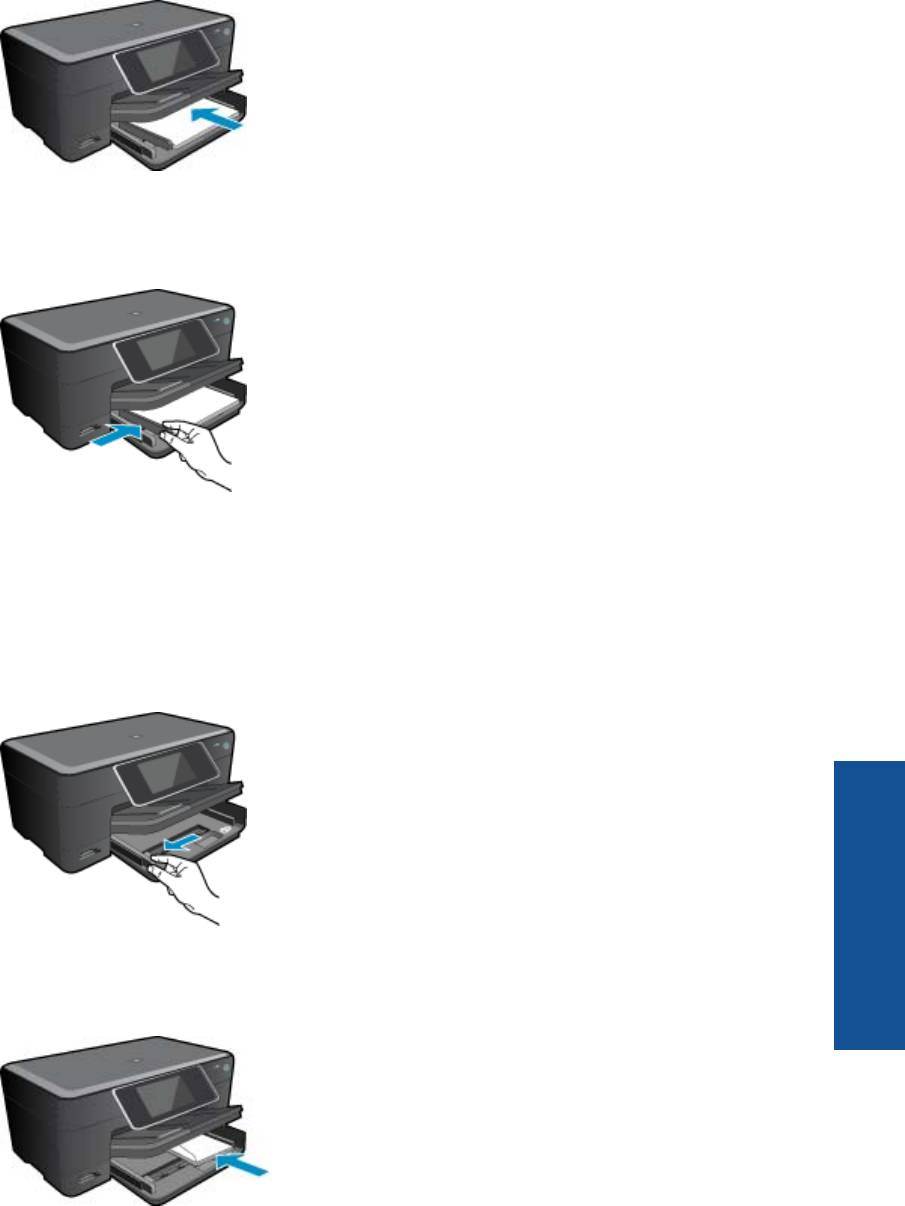
Сдвиньте стопку бумаги вперед до упора.
Сдвиньте направляющую ширины бумаги вплотную к краю бумаги.
Опустите лоток для фотобумаги.
Загрузка конвертов
а. Поднимите лоток для фотобумаги.
Сдвиньте наружу направляющую ширины бумаги.
Извлеките всю бумагу из основного входного лотка.
б. Загрузите конверты.
Вставьте в основной лоток один или несколько конвертов клапанами вверх и влево, придвинув
их вплотную к правой дальней стороне входного лотка.
Печать
Сдвиньте стопку конвертов вперед до упора.
Переместите направляющую ширины бумаги вплотную к стопке конвертов.
Загрузка бумаги 13
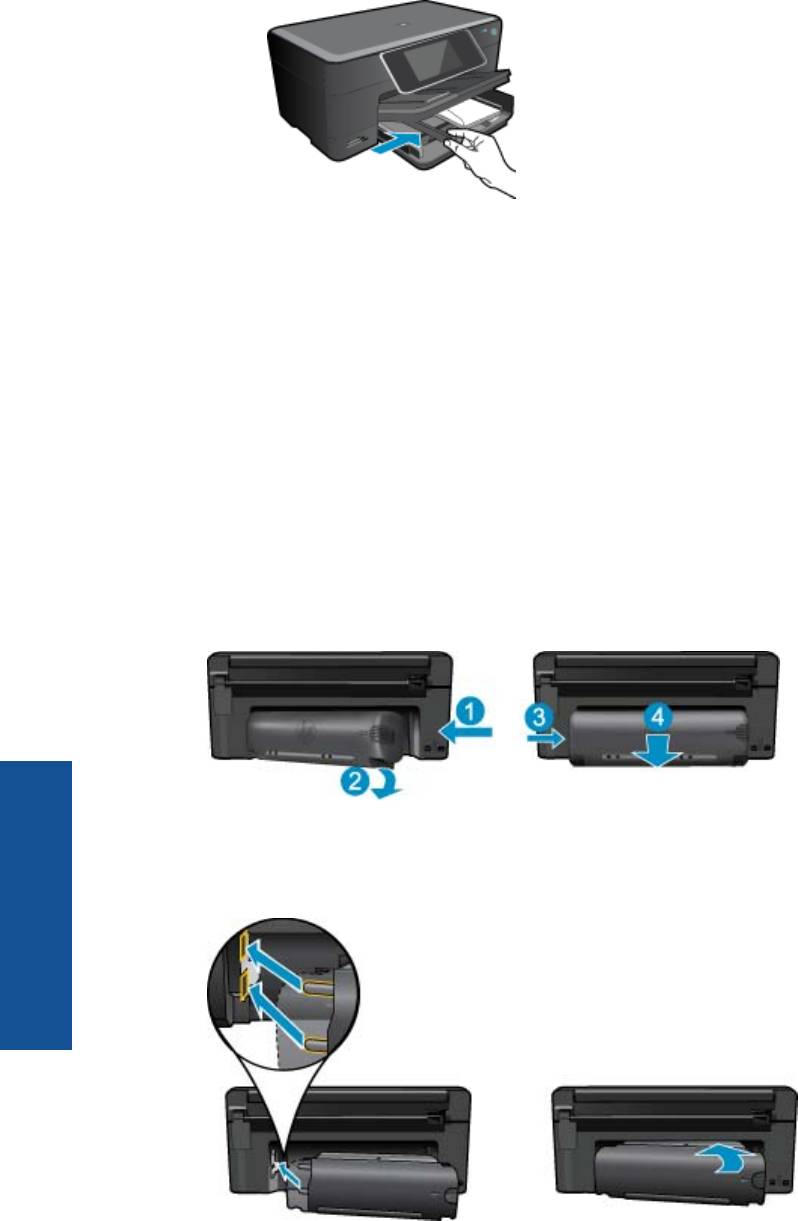
Глава 4
Опустите лоток для фотобумаги.
2. Просмотрите анимацию для данного раздела. Некоторые изображения анимации могут не иметь
отношения к этому продукту.
См. также:
• Советы по успешной печати на стр. 15
Устранение замятия бумаги в модуле двусторонней
печати
Чтобы устранить замятие бумаги в модуле двусторонней печати, выполните указанные ниже
действия.
1. Выключите устройство.
2. Извлеките модуль двусторонней печати.
3. Извлеките замятую бумагу.
4. Установите на место модуль двусторонней печати.
Печать
5. Включите устройство.
14 Печать
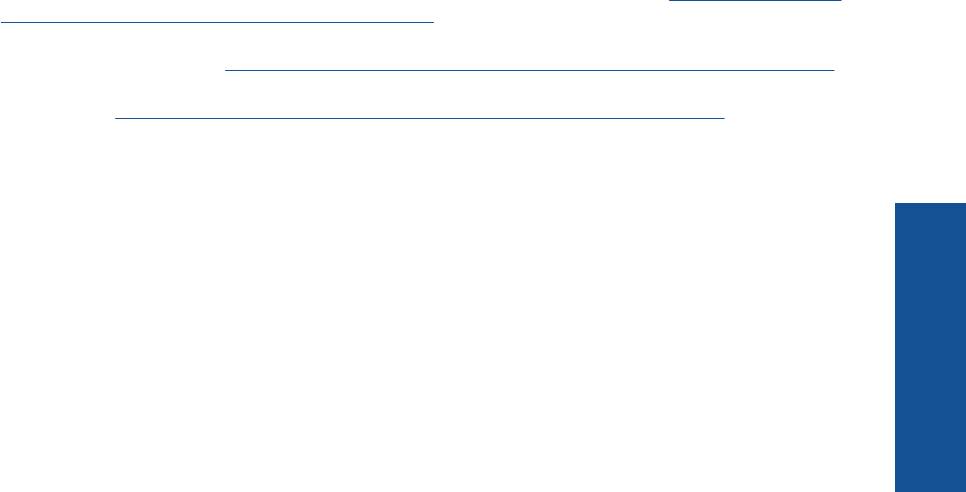
6. Повторите попытку печати.
7. Просмотрите анимацию для данного раздела. Некоторые изображения анимации могут не иметь
отношения к этому продукту.
Советы по успешной печати
Для успешной печати используйте следующие советы.
Советы по печати
• Используйте подлинные картриджи HP. Подлинные картриджи HP предназначены для принтеров HP и
протестированы с ними для обеспечения неизменно высокого качества печати.
• Убедитесь, что в картриджах достаточно чернил. Для проверки приблизительных уровней чернил
выполните инструкции в меню Сервис. Также уровень чернил можно проверить в программе в
разделе
Панель инструментов принтера.
• Загружайте листы не по отдельности, а сразу стопку листов. Используйте чистую ровную бумагу одного
размера. Загружайте одновременно только бумагу одного типа.
• Отрегулируйте направляющую ширины бумаги во входном лотке, чтобы она вплотную прилегала к
бумаге. Убедитесь, что направляющая ширины не сгибает бумагу во входном лотке.
• Установите качество печати
и размер бумаги в соответствии с типом и размером бумаги, загруженной
во входной лоток.
• Для проверки полей используйте предварительный просмотр печати. Параметры полей документа не
должны превышать область печати принтера.
• Узнайте, как обмениваться фотографиями в Интернете и заказать распечатку.
Щелкните здесь для
получения дополнительных сведений в Интернете.
• Узнайте о функциях меню Диспетчер приложений для быстрой и простой печати рецептов, купонов и
другого веб-содержимого.
Щелкните здесь для получения дополнительных сведений в Интернете.
• Узнайте, как выполнять печать отовсюду путем отправки на принтер сообщений электронной почты с
вложениями.
Щелкните здесь для получения дополнительных сведений в Интернете.
Печать
Советы по успешной печати 15
Глава 4
Печать
16 Печать





